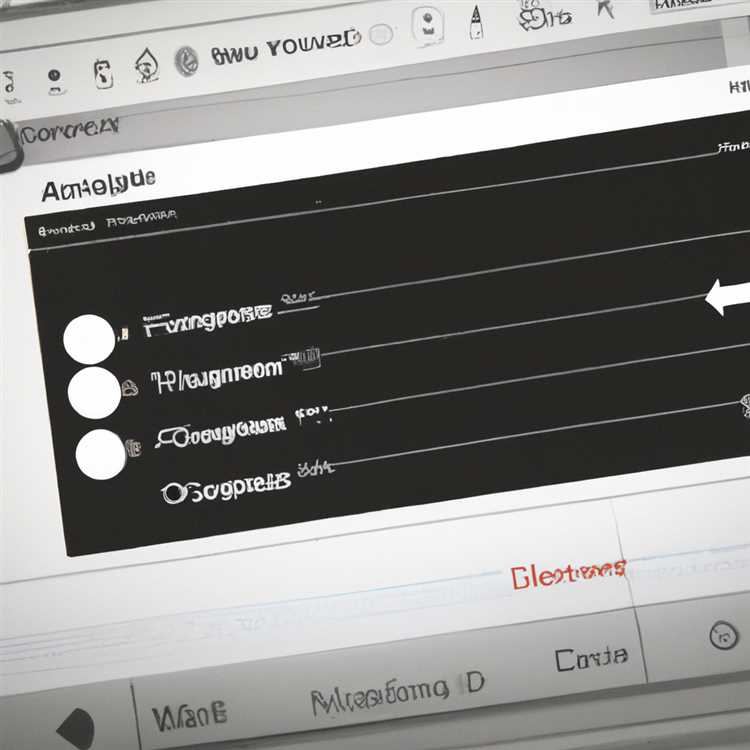Kết nối hai bộ định tuyến có thể hữu ích khi bạn muốn kết nối nhiều máy tính với mạng gia đình của mình. Sử dụng hai bộ định tuyến sẽ không làm cho Internet nhanh hơn, nhưng nó sẽ làm tăng đáng kể kích thước vùng phủ sóng không dây của bạn. Nó vẫn là một quá trình khó khăn vì có một số cấu hình cần thay đổi, nhưng nó đáng giá nếu bạn có một ngôi nhà lớn và một vài máy tính.
Bước 1
Truy cập cài đặt của bộ định tuyến chính của bạn để lấy thông tin về bộ định tuyến của bạn. Bạn sẽ cần biết địa chỉ IP của bộ định tuyến và nhập địa chỉ đó vào thanh địa chỉ của trình duyệt web (mặc định cho bộ định tuyến Netgear là 192.168.0.1). Ghi lại địa chỉ IP, mã định danh bộ dịch vụ (SSID) và kênh. Bộ định tuyến chính của bạn đã được cắm và thiết lập bằng dây Ethernet trong cổng LAN của bộ định tuyến và đầu kia của dây được kết nối với cổng Ethernet của máy tính xách tay. Nếu bạn có modem DSL hoặc cáp, cổng Ethernet của nó phải được kết nối với cổng WAN của bộ định tuyến; bạn không cần phải chạm vào kết nối này.
Bước 2
Ngắt kết nối dây Ethernet khỏi bộ định tuyến chính, sau đó kết nối nó với cổng LAN trên bộ định tuyến. Bây giờ, một trong các cổng LAN (có nhãn 1-4) trên bộ định tuyến mới sẽ được kết nối với máy tính xách tay của bạn.
Bước 3
Lặp lại Bước 1 trên bộ định tuyến thứ hai của bạn. Ghi rõ ràng địa chỉ IP, SSID và kênh cho bộ định tuyến mới vì bạn đã ghi rõ thông tin này cho bộ định tuyến cũ ..
Bước 4
Thay đổi địa chỉ IP của bộ định tuyến thứ hai thành bất kỳ địa chỉ IP nào khác với địa chỉ IP mặc định (hai phần đầu tiên vẫn phải là 192.168) và tắt máy chủ DHCP trên bộ định tuyến thứ hai. Cả hai bộ định tuyến phải trên cùng một kênh. Sau đó, tìm tab "Bảo mật không dây" và thay đổi thông tin mật khẩu trên bộ định tuyến thứ hai để khớp với bộ định tuyến đầu tiên. Lưu các cài đặt này.
Kết nối một đầu của dây Ethernet với cổng LAN của bộ định tuyến đầu tiên và đầu kia với cổng WAN của bộ định tuyến thứ hai. Hai bộ định tuyến hiện đang hoạt động nối tiếp.